2014 OPEL INSIGNIA navigation
[x] Cancel search: navigationPage 85 of 155
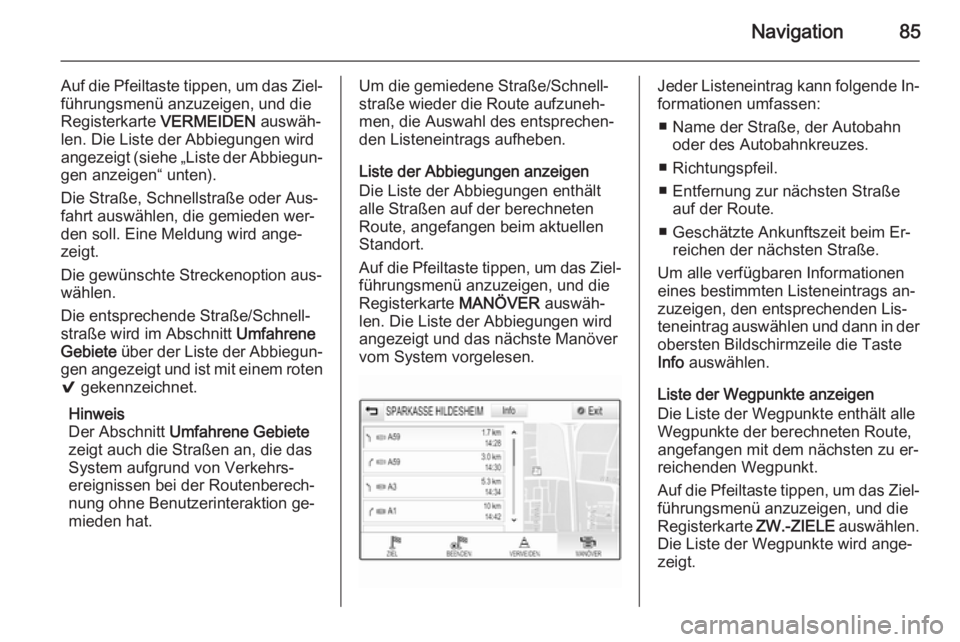
Navigation85
Auf die Pfeiltaste tippen, um das Ziel‐
führungsmenü anzuzeigen, und die
Registerkarte VERMEIDEN auswäh‐
len. Die Liste der Abbiegungen wird
angezeigt (siehe „Liste der Abbiegun‐ gen anzeigen“ unten).
Die Straße, Schnellstraße oder Aus‐
fahrt auswählen, die gemieden wer‐
den soll. Eine Meldung wird ange‐
zeigt.
Die gewünschte Streckenoption aus‐
wählen.
Die entsprechende Straße/Schnell‐
straße wird im Abschnitt Umfahrene
Gebiete über der Liste der Abbiegun‐
gen angezeigt und ist mit einem roten 9 gekennzeichnet.
Hinweis
Der Abschnitt Umfahrene Gebiete
zeigt auch die Straßen an, die das
System aufgrund von Verkehrs‐ ereignissen bei der Routenberech‐
nung ohne Benutzerinteraktion ge‐
mieden hat.Um die gemiedene Straße/Schnell‐
straße wieder die Route aufzuneh‐
men, die Auswahl des entsprechen‐
den Listeneintrags aufheben.
Liste der Abbiegungen anzeigen
Die Liste der Abbiegungen enthält
alle Straßen auf der berechneten
Route, angefangen beim aktuellen
Standort.
Auf die Pfeiltaste tippen, um das Ziel‐
führungsmenü anzuzeigen, und die
Registerkarte MANÖVER auswäh‐
len. Die Liste der Abbiegungen wird angezeigt und das nächste Manöver
vom System vorgelesen.Jeder Listeneintrag kann folgende In‐
formationen umfassen:
■ Name der Straße, der Autobahn oder des Autobahnkreuzes.
■ Richtungspfeil.
■ Entfernung zur nächsten Straße auf der Route.
■ Geschätzte Ankunftszeit beim Er‐ reichen der nächsten Straße.
Um alle verfügbaren Informationen
eines bestimmten Listeneintrags an‐
zuzeigen, den entsprechenden Lis‐
teneintrag auswählen und dann in der obersten Bildschirmzeile die Taste
Info auswählen.
Liste der Wegpunkte anzeigen
Die Liste der Wegpunkte enthält alle
Wegpunkte der berechneten Route,
angefangen mit dem nächsten zu er‐
reichenden Wegpunkt.
Auf die Pfeiltaste tippen, um das Ziel‐
führungsmenü anzuzeigen, und die
Registerkarte ZW.-ZIELE auswählen.
Die Liste der Wegpunkte wird ange‐
zeigt.
Page 86 of 155
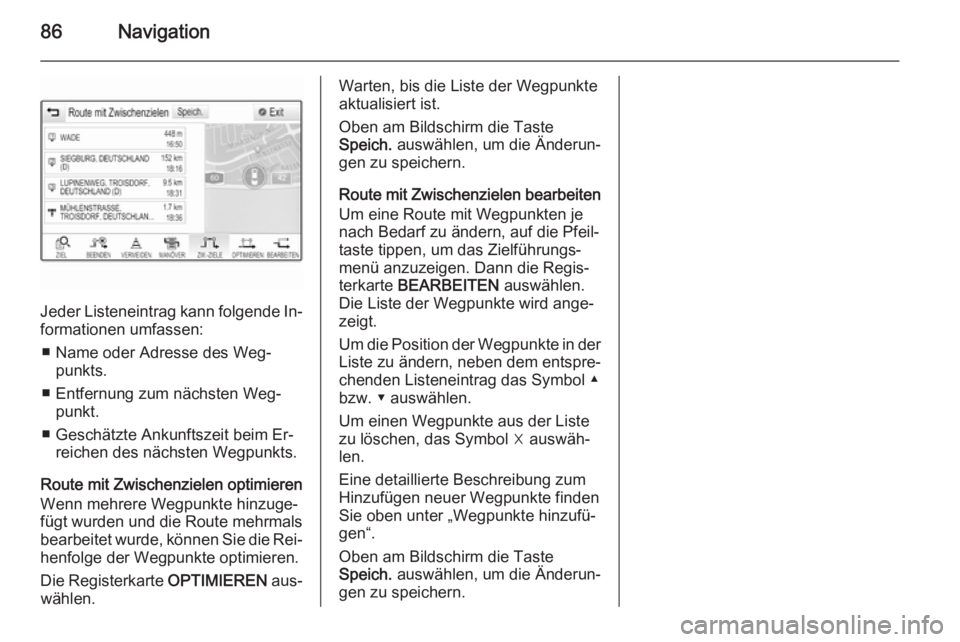
86Navigation
Jeder Listeneintrag kann folgende In‐
formationen umfassen:
■ Name oder Adresse des Weg‐ punkts.
■ Entfernung zum nächsten Weg‐ punkt.
■ Geschätzte Ankunftszeit beim Er‐ reichen des nächsten Wegpunkts.
Route mit Zwischenzielen optimieren Wenn mehrere Wegpunkte hinzuge‐
fügt wurden und die Route mehrmals
bearbeitet wurde, können Sie die Rei‐ henfolge der Wegpunkte optimieren.
Die Registerkarte OPTIMIEREN aus‐
wählen.
Warten, bis die Liste der Wegpunkte
aktualisiert ist.
Oben am Bildschirm die Taste
Speich. auswählen, um die Änderun‐
gen zu speichern.
Route mit Zwischenzielen bearbeiten
Um eine Route mit Wegpunkten je
nach Bedarf zu ändern, auf die Pfeil‐
taste tippen, um das Zielführungs‐
menü anzuzeigen. Dann die Regis‐
terkarte BEARBEITEN auswählen.
Die Liste der Wegpunkte wird ange‐
zeigt.
Um die Position der Wegpunkte in der Liste zu ändern, neben dem entspre‐
chenden Listeneintrag das Symbol ▲
bzw. ▼ auswählen.
Um einen Wegpunkte aus der Liste
zu löschen, das Symbol ☓ auswäh‐
len.
Eine detaillierte Beschreibung zum
Hinzufügen neuer Wegpunkte finden
Sie oben unter „Wegpunkte hinzufü‐
gen“.
Oben am Bildschirm die Taste
Speich. auswählen, um die Änderun‐
gen zu speichern.
Page 87 of 155
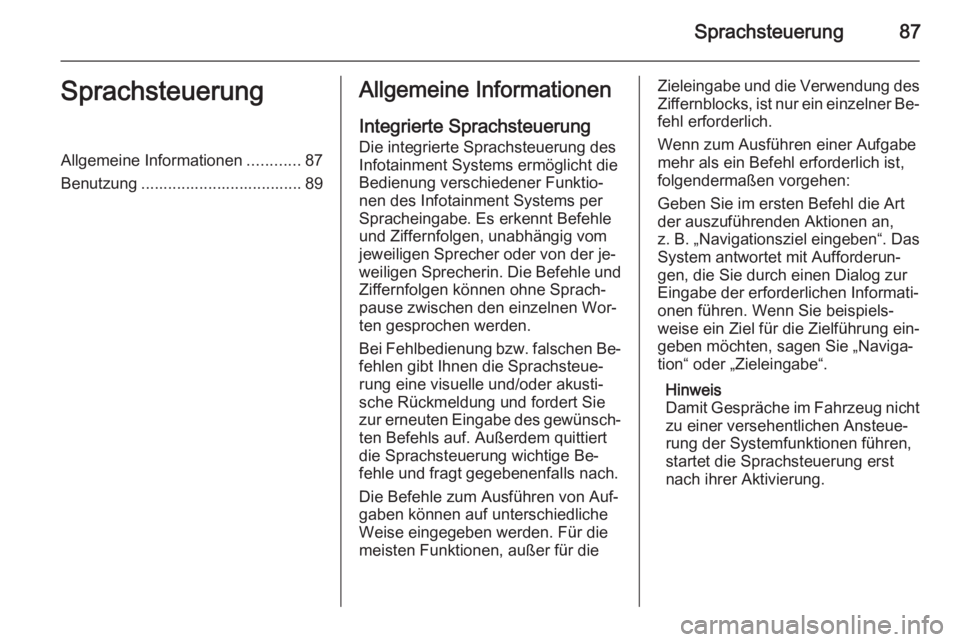
Sprachsteuerung87SprachsteuerungAllgemeine Informationen............87
Benutzung .................................... 89Allgemeine Informationen
Integrierte Sprachsteuerung Die integrierte Sprachsteuerung des
Infotainment Systems ermöglicht die
Bedienung verschiedener Funktio‐
nen des Infotainment Systems per
Spracheingabe. Es erkennt Befehle
und Ziffernfolgen, unabhängig vom
jeweiligen Sprecher oder von der je‐
weiligen Sprecherin. Die Befehle und
Ziffernfolgen können ohne Sprach‐
pause zwischen den einzelnen Wor‐
ten gesprochen werden.
Bei Fehlbedienung bzw. falschen Be‐
fehlen gibt Ihnen die Sprachsteue‐
rung eine visuelle und/oder akusti‐
sche Rückmeldung und fordert Sie
zur erneuten Eingabe des gewünsch‐
ten Befehls auf. Außerdem quittiert
die Sprachsteuerung wichtige Be‐
fehle und fragt gegebenenfalls nach.
Die Befehle zum Ausführen von Auf‐
gaben können auf unterschiedliche
Weise eingegeben werden. Für die
meisten Funktionen, außer für dieZieleingabe und die Verwendung des Ziffernblocks, ist nur ein einzelner Be‐
fehl erforderlich.
Wenn zum Ausführen einer Aufgabe
mehr als ein Befehl erforderlich ist,
folgendermaßen vorgehen:
Geben Sie im ersten Befehl die Art
der auszuführenden Aktionen an,
z. B. „Navigationsziel eingeben“. Das
System antwortet mit Aufforderun‐
gen, die Sie durch einen Dialog zur
Eingabe der erforderlichen Informati‐
onen führen. Wenn Sie beispiels‐
weise ein Ziel für die Zielführung ein‐
geben möchten, sagen Sie „Naviga‐
tion“ oder „Zieleingabe“.
Hinweis
Damit Gespräche im Fahrzeug nicht zu einer versehentlichen Ansteue‐
rung der Systemfunktionen führen,
startet die Sprachsteuerung erst
nach ihrer Aktivierung.
Page 92 of 155
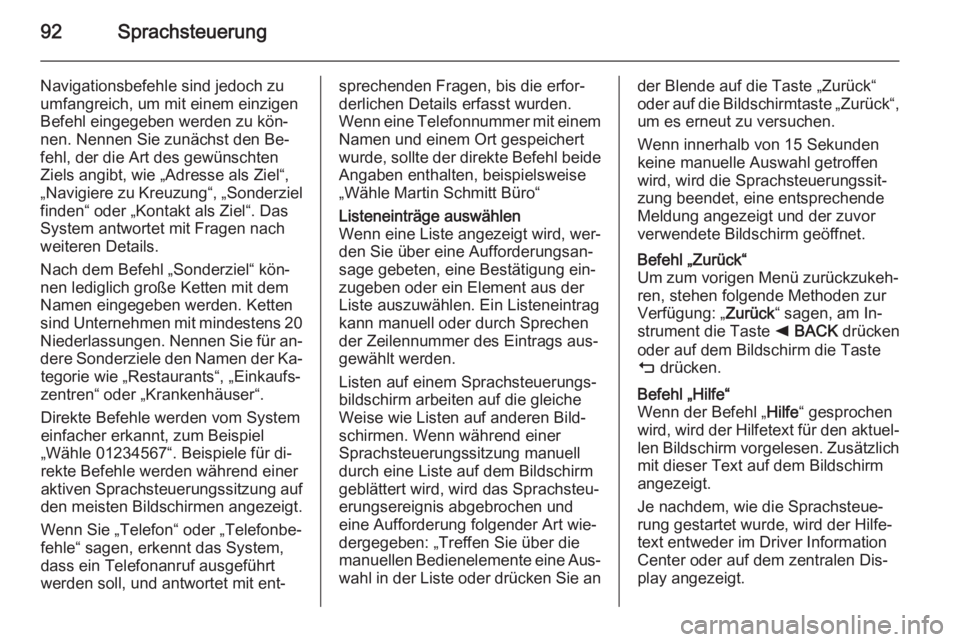
92Sprachsteuerung
Navigationsbefehle sind jedoch zu
umfangreich, um mit einem einzigen
Befehl eingegeben werden zu kön‐
nen. Nennen Sie zunächst den Be‐
fehl, der die Art des gewünschten
Ziels angibt, wie „Adresse als Ziel“,
„Navigiere zu Kreuzung“, „Sonderziel
finden“ oder „Kontakt als Ziel“. Das
System antwortet mit Fragen nach
weiteren Details.
Nach dem Befehl „Sonderziel“ kön‐
nen lediglich große Ketten mit dem
Namen eingegeben werden. Ketten
sind Unternehmen mit mindestens 20
Niederlassungen. Nennen Sie für an‐ dere Sonderziele den Namen der Ka‐ tegorie wie „Restaurants“, „Einkaufs‐
zentren“ oder „Krankenhäuser“.
Direkte Befehle werden vom System
einfacher erkannt, zum Beispiel
„Wähle 01234567“. Beispiele für di‐ rekte Befehle werden während einer
aktiven Sprachsteuerungssitzung auf
den meisten Bildschirmen angezeigt.
Wenn Sie „Telefon“ oder „Telefonbe‐
fehle“ sagen, erkennt das System,
dass ein Telefonanruf ausgeführt
werden soll, und antwortet mit ent‐sprechenden Fragen, bis die erfor‐
derlichen Details erfasst wurden.
Wenn eine Telefonnummer mit einem
Namen und einem Ort gespeichert
wurde, sollte der direkte Befehl beide Angaben enthalten, beispielsweise
„Wähle Martin Schmitt Büro“Listeneinträge auswählen
Wenn eine Liste angezeigt wird, wer‐
den Sie über eine Aufforderungsan‐
sage gebeten, eine Bestätigung ein‐
zugeben oder ein Element aus der
Liste auszuwählen. Ein Listeneintrag kann manuell oder durch Sprechen
der Zeilennummer des Eintrags aus‐
gewählt werden.
Listen auf einem Sprachsteuerungs‐
bildschirm arbeiten auf die gleiche
Weise wie Listen auf anderen Bild‐
schirmen. Wenn während einer
Sprachsteuerungssitzung manuell
durch eine Liste auf dem Bildschirm
geblättert wird, wird das Sprachsteu‐
erungsereignis abgebrochen und
eine Aufforderung folgender Art wie‐
dergegeben: „Treffen Sie über die
manuellen Bedienelemente eine Aus‐
wahl in der Liste oder drücken Sie ander Blende auf die Taste „Zurück“
oder auf die Bildschirmtaste „Zurück“,
um es erneut zu versuchen.
Wenn innerhalb von 15 Sekunden keine manuelle Auswahl getroffen
wird, wird die Sprachsteuerungssit‐
zung beendet, eine entsprechende
Meldung angezeigt und der zuvor
verwendete Bildschirm geöffnet.Befehl „Zurück“
Um zum vorigen Menü zurückzukeh‐
ren, stehen folgende Methoden zur
Verfügung: „ Zurück“ sagen, am In‐
strument die Taste k BACK drücken
oder auf dem Bildschirm die Taste m drücken.Befehl „Hilfe“
Wenn der Befehl „ Hilfe“ gesprochen
wird, wird der Hilfetext für den aktuel‐ len Bildschirm vorgelesen. Zusätzlich
mit dieser Text auf dem Bildschirm
angezeigt.
Je nachdem, wie die Sprachsteue‐
rung gestartet wurde, wird der Hilfe‐
text entweder im Driver Information
Center oder auf dem zentralen Dis‐
play angezeigt.
Page 105 of 155
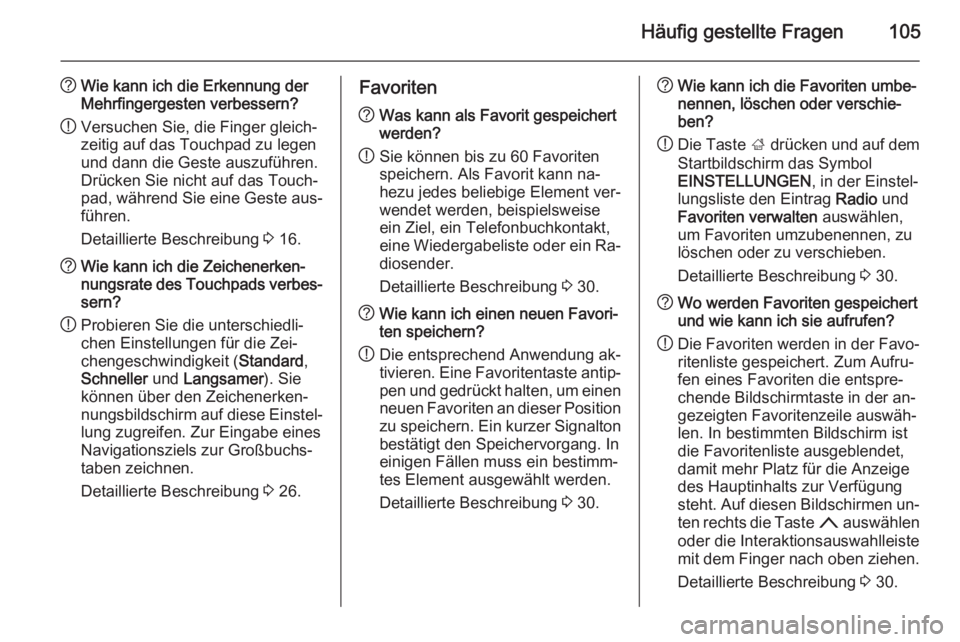
Häufig gestellte Fragen105
?Wie kann ich die Erkennung der
Mehrfingergesten verbessern?
! Versuchen Sie, die Finger gleich‐
zeitig auf das Touchpad zu legen
und dann die Geste auszuführen.
Drücken Sie nicht auf das Touch‐
pad, während Sie eine Geste aus‐ führen.
Detaillierte Beschreibung 3 16.? Wie kann ich die Zeichenerken‐
nungsrate des Touchpads verbes‐ sern?
! Probieren Sie die unterschiedli‐
chen Einstellungen für die Zei‐
chengeschwindigkeit ( Standard,
Schneller und Langsamer ). Sie
können über den Zeichenerken‐
nungsbildschirm auf diese Einstel‐
lung zugreifen. Zur Eingabe eines
Navigationsziels zur Großbuchs‐
taben zeichnen.
Detaillierte Beschreibung 3 26.Favoriten? Was kann als Favorit gespeichert
werden?
! Sie können bis zu 60 Favoriten
speichern. Als Favorit kann na‐
hezu jedes beliebige Element ver‐
wendet werden, beispielsweise
ein Ziel, ein Telefonbuchkontakt,
eine Wiedergabeliste oder ein Ra‐ diosender.
Detaillierte Beschreibung 3 30.? Wie kann ich einen neuen Favori‐
ten speichern?
! Die entsprechend Anwendung ak‐
tivieren. Eine Favoritentaste antip‐
pen und gedrückt halten, um einen neuen Favoriten an dieser Position
zu speichern. Ein kurzer Signalton
bestätigt den Speichervorgang. In
einigen Fällen muss ein bestimm‐
tes Element ausgewählt werden.
Detaillierte Beschreibung 3 30.? Wie kann ich die Favoriten umbe‐
nennen, löschen oder verschie‐
ben?
! Die Taste
; drücken und auf dem
Startbildschirm das Symbol
EINSTELLUNGEN , in der Einstel‐
lungsliste den Eintrag Radio und
Favoriten verwalten auswählen,
um Favoriten umzubenennen, zu
löschen oder zu verschieben.
Detaillierte Beschreibung 3 30.? Wo werden Favoriten gespeichert
und wie kann ich sie aufrufen?
! Die Favoriten werden in der Favo‐
ritenliste gespeichert. Zum Aufru‐
fen eines Favoriten die entspre‐
chende Bildschirmtaste in der an‐
gezeigten Favoritenzeile auswäh‐
len. In bestimmten Bildschirm ist
die Favoritenliste ausgeblendet,
damit mehr Platz für die Anzeige
des Hauptinhalts zur Verfügung
steht. Auf diesen Bildschirmen un‐
ten rechts die Taste n auswählen
oder die Interaktionsauswahlleiste
mit dem Finger nach oben ziehen.
Detaillierte Beschreibung 3 30.
Page 106 of 155
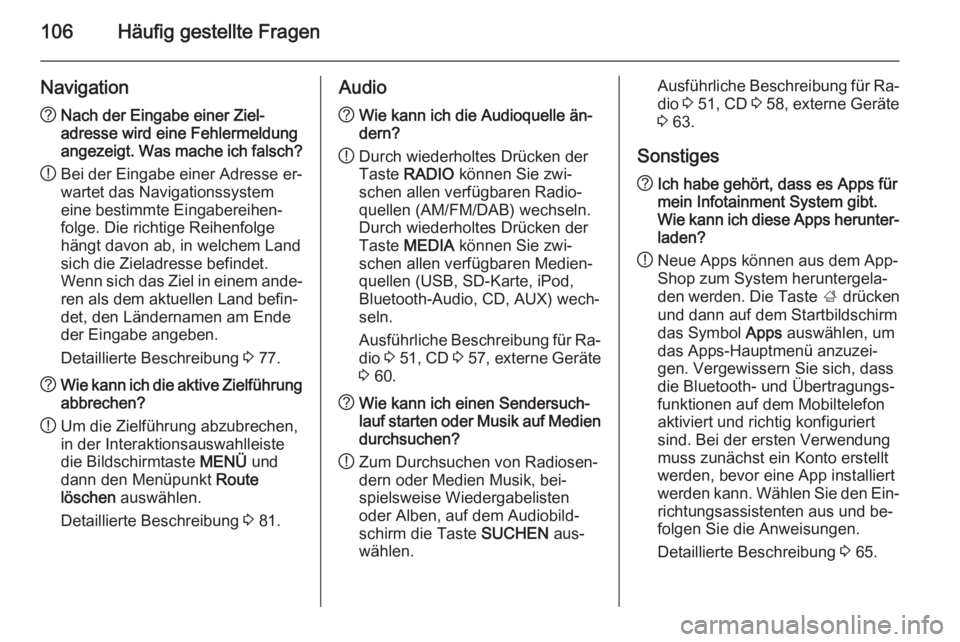
106Häufig gestellte Fragen
Navigation?Nach der Eingabe einer Ziel‐
adresse wird eine Fehlermeldung
angezeigt. Was mache ich falsch?
! Bei der Eingabe einer Adresse er‐
wartet das Navigationssystem
eine bestimmte Eingabereihen‐
folge. Die richtige Reihenfolge
hängt davon ab, in welchem Land
sich die Zieladresse befindet.
Wenn sich das Ziel in einem ande‐ ren als dem aktuellen Land befin‐
det, den Ländernamen am Ende der Eingabe angeben.
Detaillierte Beschreibung 3 77.? Wie kann ich die aktive Zielführung
abbrechen?
! Um die Zielführung abzubrechen,
in der Interaktionsauswahlleiste
die Bildschirmtaste MENÜ und
dann den Menüpunkt Route
löschen auswählen.
Detaillierte Beschreibung 3 81.Audio? Wie kann ich die Audioquelle än‐
dern?
! Durch wiederholtes Drücken der
Taste RADIO können Sie zwi‐
schen allen verfügbaren Radio‐
quellen (AM/FM/DAB) wechseln.
Durch wiederholtes Drücken der
Taste MEDIA können Sie zwi‐
schen allen verfügbaren Medien‐
quellen (USB, SD-Karte, iPod,
Bluetooth-Audio, CD, AUX) wech‐
seln.
Ausführliche Beschreibung für Ra‐ dio 3 51 , CD 3 57 , externe Geräte
3 60.? Wie kann ich einen Sendersuch‐
lauf starten oder Musik auf Medien
durchsuchen?
! Zum Durchsuchen von Radiosen‐
dern oder Medien Musik, bei‐
spielsweise Wiedergabelisten
oder Alben, auf dem Audiobild‐
schirm die Taste SUCHEN aus‐
wählen.Ausführliche Beschreibung für Ra‐ dio 3 51 , CD 3 58 , externe Geräte
3 63.
Sonstiges? Ich habe gehört, dass es Apps für
mein Infotainment System gibt.
Wie kann ich diese Apps herunter‐
laden?
! Neue Apps können aus dem App‐
Shop zum System heruntergela‐
den werden. Die Taste ; drücken
und dann auf dem Startbildschirm das Symbol Apps auswählen, um
das Apps-Hauptmenü anzuzei‐
gen. Vergewissern Sie sich, dass
die Bluetooth- und Übertragungs‐
funktionen auf dem Mobiltelefon
aktiviert und richtig konfiguriert
sind. Bei der ersten Verwendung
muss zunächst ein Konto erstellt
werden, bevor eine App installiert
werden kann. Wählen Sie den Ein‐ richtungsassistenten aus und be‐
folgen Sie die Anweisungen.
Detaillierte Beschreibung 3 65.
Page 108 of 155
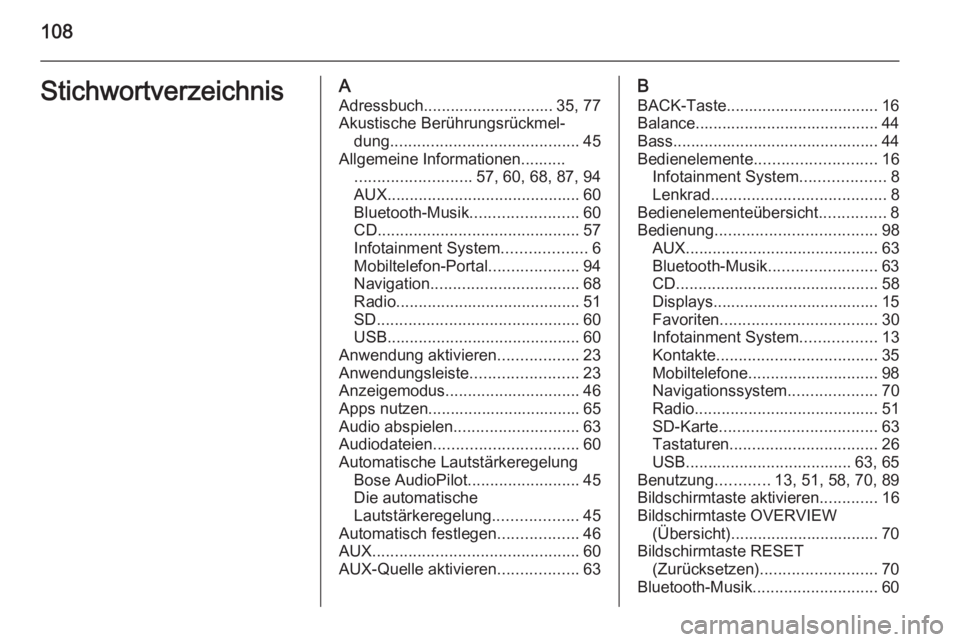
108StichwortverzeichnisAAdressbuch............................. 35, 77
Akustische Berührungsrückmel‐ dung .......................................... 45
Allgemeine Informationen.......... .......................... 57, 60, 68, 87, 94
AUX ........................................... 60
Bluetooth-Musik ........................60
CD ............................................. 57
Infotainment System ...................6
Mobiltelefon-Portal ....................94
Navigation ................................. 68
Radio ......................................... 51
SD ............................................. 60
USB ........................................... 60
Anwendung aktivieren ..................23
Anwendungsleiste ........................23
Anzeigemodus .............................. 46
Apps nutzen.................................. 65
Audio abspielen ............................ 63
Audiodateien ................................ 60
Automatische Lautstärkeregelung Bose AudioPilot ......................... 45
Die automatische
Lautstärkeregelung ...................45
Automatisch festlegen ..................46
AUX .............................................. 60
AUX-Quelle aktivieren ..................63B
BACK-Taste.................................. 16
Balance......................................... 44
Bass.............................................. 44 Bedienelemente ........................... 16
Infotainment System ...................8
Lenkrad ....................................... 8
Bedienelementeübersicht ...............8
Bedienung .................................... 98
AUX ........................................... 63
Bluetooth-Musik ........................63
CD ............................................. 58
Displays..................................... 15
Favoriten ................................... 30
Infotainment System .................13
Kontakte .................................... 35
Mobiltelefone ............................. 98
Navigationssystem ....................70
Radio ......................................... 51
SD-Karte ................................... 63
Tastaturen ................................. 26
USB ..................................... 63, 65
Benutzung ............13, 51, 58, 70, 89
Bildschirmtaste aktivieren .............16
Bildschirmtaste OVERVIEW (Übersicht)................................. 70
Bildschirmtaste RESET (Zurücksetzen) .......................... 70
Bluetooth-Musik ............................ 60
Page 110 of 155
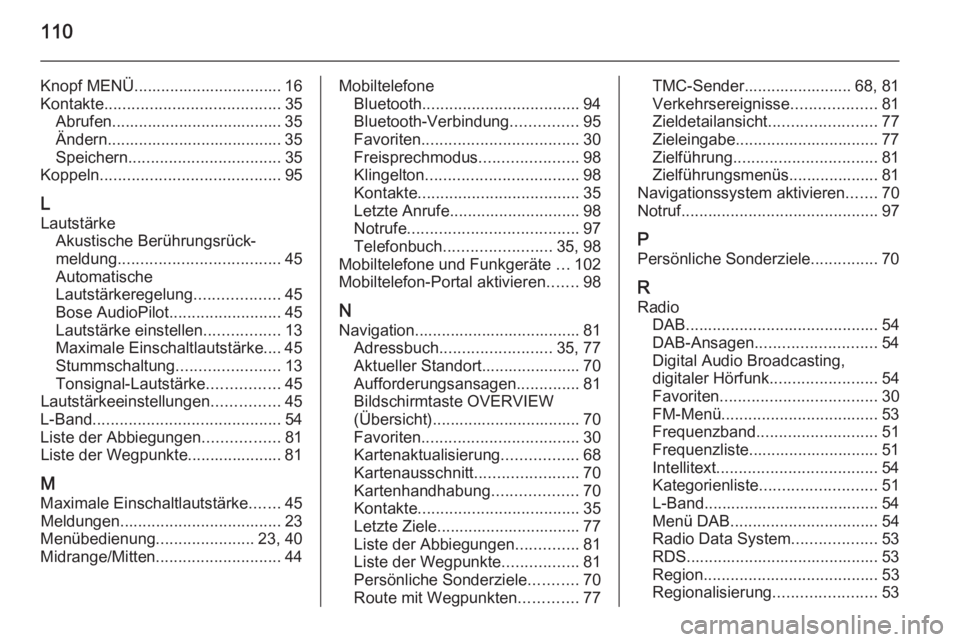
110
Knopf MENÜ................................. 16
Kontakte ....................................... 35
Abrufen...................................... 35
Ändern....................................... 35
Speichern .................................. 35
Koppeln ........................................ 95
L Lautstärke Akustische Berührungsrück‐
meldung .................................... 45
Automatische
Lautstärkeregelung ...................45
Bose AudioPilot ......................... 45
Lautstärke einstellen .................13
Maximale Einschaltlautstärke.... 45
Stummschaltung .......................13
Tonsignal-Lautstärke ................45
Lautstärkeeinstellungen ...............45
L-Band .......................................... 54
Liste der Abbiegungen .................81
Liste der Wegpunkte..................... 81
M
Maximale Einschaltlautstärke .......45
Meldungen .................................... 23
Menübedienung ......................23, 40
Midrange/Mitten ............................ 44Mobiltelefone
Bluetooth ................................... 94
Bluetooth-Verbindung ...............95
Favoriten ................................... 30
Freisprechmodus ......................98
Klingelton .................................. 98
Kontakte .................................... 35
Letzte Anrufe ............................. 98
Notrufe ...................................... 97
Telefonbuch ........................ 35, 98
Mobiltelefone und Funkgeräte ...102
Mobiltelefon-Portal aktivieren .......98
N Navigation..................................... 81 Adressbuch ......................... 35, 77
Aktueller Standort...................... 70
Aufforderungsansagen ..............81
Bildschirmtaste OVERVIEW
(Übersicht)................................. 70
Favoriten ................................... 30
Kartenaktualisierung .................68
Kartenausschnitt .......................70
Kartenhandhabung ...................70
Kontakte .................................... 35
Letzte Ziele................................ 77
Liste der Abbiegungen ..............81
Liste der Wegpunkte .................81
Persönliche Sonderziele ...........70
Route mit Wegpunkten .............77TMC-Sender........................ 68, 81
Verkehrsereignisse ...................81
Zieldetailansicht ........................77
Zieleingabe................................ 77
Zielführung ................................ 81
Zielführungsmenüs.................... 81
Navigationssystem aktivieren .......70
Notruf ............................................ 97
P Persönliche Sonderziele ...............70
R
Radio DAB ........................................... 54
DAB-Ansagen ........................... 54
Digital Audio Broadcasting,
digitaler Hörfunk. .......................54
Favoriten ................................... 30
FM-Menü ................................... 53
Frequenzband ........................... 51
Frequenzliste............................. 51
Intellitext .................................... 54
Kategorienliste .......................... 51
L-Band....................................... 54
Menü DAB ................................. 54
Radio Data System ...................53
RDS........................................... 53
Region ....................................... 53
Regionalisierung .......................53